Sebuah
karya tulis tentunya paling tidak harus mempunyai daftar isi untuk memudahkan
para pembaca dalam mencari halaman tertentu. Seperti makalah, buku, skripsi, karya ilmiah, atau jenis
tulisan lainnnya. Sebagian besar penulis yang tidak mengetahui cara benar dalam membuat
daftar isi, membuat daftar isi dengan cara manual yang belum tentu akurat dan masih
mengedit berkali-kali. Oleh karena itu berikut ini cara mudah untuk
membuat daftar isi di Ms Word.
1.Setelah
tulisan yang akan dijadikan daftar isi siap untuk dijadikan daftar isi, pada
menu Home terdapat Style yang terletak di bawah. Setelah itu dapat mengatur
style tulisannya, jika tulisan normal untuk tulisan normal, Heading 1 untuk judul dan Heading 2 untuk sub judul. Blok terlebih
dahulu tulisan yang akan dirubah headingnya.
2.
Setelah selesai menentukan Heading, klik menu Reference dan pilih Table
of Contents. Untuk pengaturan
selanjutnya pilih Insert Table of Figure seperti yang terlihat pada gambar di bawah ini.
3. Untuk menyesuaikan kata-kata pada daftar isi, ganti tulisan Content menjadi Daftar Isi atau kata lainnya. Untuk mengganti nomor halaman klik Update Table lalu pilih Update page numbers only.
Dengan
cara diatas, daftar isi dengan letak halaman kemungkinan besar tidak akan terjadi
kesalahan peletakan nomor urut. Selamat mencoba untuk diterapkan saat memberikan daftar isi pada karya tulis dan semoga bermanfaat.


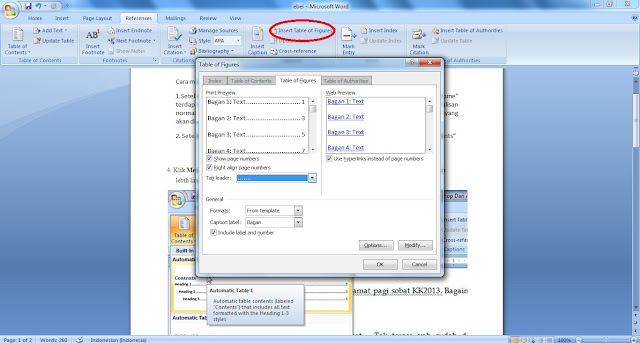


1 Komentar untuk "Cara Membuat Daftar Isi di MS Word"
Semoga banyak orang yang terbantu dengan adanya artikel ini, Terima kasih